Google Drive ist einer der führenden Cloud-Speicheranbieter, bei denen Sie Dateien speichern können. Einige haben angegeben, dass Google Drive in Chrome weiterhin die Verbindung trennt.
Wenn Sie möglicherweise die folgende Fehlermeldung erhalten: Versuche zu verbinden. Um offline zu bearbeiten, aktivieren Sie die Offline-Synchronisierung, wenn Sie die Verbindung wiederherstellen. Im Folgenden finden Sie einige mögliche Korrekturen für die Trennung von Google Drive.
Aber zuerst hier noch einige Beispiele für dieses Problem:
- Google Drive kann keine Verbindung herstellen, kann keine Verbindung herstellen - Laut Nutzern kann Google Drive manchmal keine Verbindung herstellen. Dies ist ein großes Problem, und wir haben es bereits in unserem Google Drive behandelt, der keine Verbindung zum Artikel herstellen kann.
- Google Drive synchronisiert Windows 7, 8 nicht - Dieses Problem betrifft auch ältere Windows-Versionen. Auch wenn Sie Windows 10 nicht verwenden, sollten Sie wissen, dass unsere Lösungen für Windows 7 und 8 gleichermaßen anwendbar sind.
- Die Google Drive-Synchronisierung wird nicht gestartet und ausgeführt - In einigen Fällen wird Google Sync nicht einmal gestartet oder ausgeführt. In diesem Fall müssen Sie möglicherweise Ihren Google Drive-Client neu installieren.
- Google Drive synchronisiert nicht alle Dateien, einige Dateien - Nutzer haben gemeldet, dass Google Drive einige ihrer Dateien nicht synchronisiert. Dies kann ein Problem sein, das Sie jedoch möglicherweise mithilfe der Webversion von Google Drive umgehen können.
- Google Drive wird nicht mit dem Desktop synchronisiert - Manchmal kann Ihr Google Drive nicht mit Ihrem Desktop-PC synchronisiert werden. Dies kann aufgrund Ihrer Antivirensoftware auftreten. Wenn Sie dieses Problem haben, müssen Sie Antivirus und Firewall deaktivieren und prüfen, ob dies hilfreich ist. Im schlimmsten Fall müssen Sie möglicherweise zu einer anderen Antivirenlösung wechseln.
Was tun, wenn Google Drive weiterhin die Verbindung trennt?
Liste der Lösungen:
- Überprüfen Sie Ihre Verbindung
- Deaktivieren Sie Kaspersky Encrypted Connection Scan
- Beenden Sie Googledrivesunc.exe
- Starten Sie die Google Drive Sync neu
- Leeren Sie Ihren Browser-Cache
- Setzen Sie den Browser zurück
- Deaktivieren Sie die Windows-Firewall
- Installieren Sie Google Drive neu
Lösung 1 - Überprüfen Sie Ihre Verbindung
Wenn Google Drive weiterhin die Verbindung trennt, überprüfen Sie zunächst Ihre Gesamtverbindung. Sie können dies einfach tun, indem Sie einige andere Webseiten im Browser öffnen. Wenn die Verbindung unterbrochen ist, setzen Sie Ihren Router zurück und starten Sie Windows neu. Andernfalls können Sie sich wahrscheinlich an einen technischen Support für den Router wenden.
Lösung 2 - Deaktivieren Sie Kaspersky Encrypted Connection Scan
Haben Sie Kaspersky-Antivirensoftware auf Ihrem Computer installiert? In diesem Fall trennt die Kaspersky-Software möglicherweise Google Drive, da sie die GD-Desktop-App blockiert. Sie müssen das Systemdienstprogramm nicht schließen, sondern sollten das Scannen verschlüsselter Verbindungen von Kaspersky deaktivieren.
- Öffnen Sie die Kaspersky-Software und klicken Sie auf die Einstellungen oben rechts im Fenster.
- Wählen Sie oben im Fenster die Registerkarte Zusätzliche.
- Dann klick Netzwerk auf der linken Seite des Fensters.
- Jetzt sollten Sie in der Lage sein, a auszuwählen Verschlüsselte Verbindungen scannen Möglichkeit. Drücke den Verschlüsselte Verbindungen scannen Kontrollkästchen, wenn es bereits aktiviert ist, um das Kontrollkästchen zu deaktivieren.
- Drücken Sie in Ordnung und schließen Sie das Kaspersky-Fenster.
Wenn Kaspersky der Schuldige ist, sollten Sie möglicherweise in Betracht ziehen, auf ein anderes Antivirenprogramm umzusteigen.
Lösung 3 - Beenden Sie Googledrivesunc.exe
Wenn Sie die zusätzliche Google Drive-Software ausführen, beenden Sie Googledrivesunc.exe. Sie können dies wie folgt beenden.
- Öffnen Sie den Task-Manager, indem Sie mit der rechten Maustaste auf die Windows-Taskleiste klicken und auswählen Taskmanager.
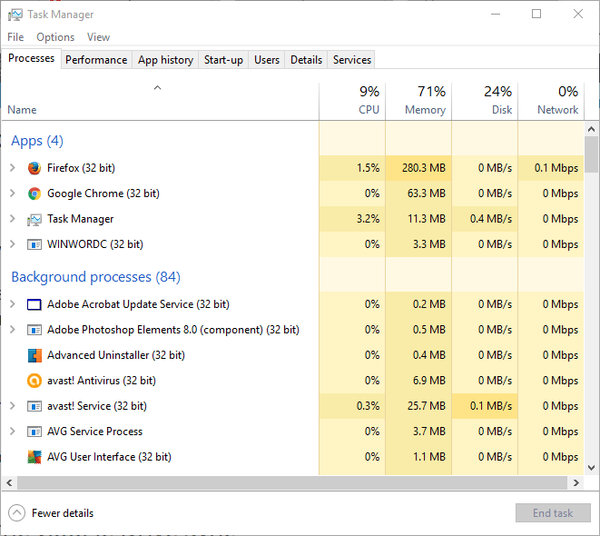
- Scrollen Sie durch die Registerkarte Prozesse, um Googledrivesunc.exe zu finden.
- Jetzt können Sie mit der rechten Maustaste auf Googledrivesunc.exe klicken und auswählen Task beenden.
- Geben Sie "Google Drive" in das Cortana-Suchfeld von Windows 10 ein, um die GD-Software erneut zu öffnen.
Lösung 4 - Starten Sie Google Drive Sync neu
- Sie können die Google Drive-Synchronisierung neu starten, indem Sie in der Taskleiste auf das Google Drive-App-Symbol klicken.
- Drücke den Mehr Schaltfläche (Überlauf) mit drei vertikalen Punkten oben rechts im Menü.
- Wählen Beenden Sie Google Drive aus dem Menü.
- Jetzt können Sie Google Drive mit der wiederhergestellten Verbindung erneut öffnen.
FAQ: Erfahren Sie mehr über Google Drive-Verbindungen
- Warum sagt Google Drive, dass keine Verbindung besteht??
Wenn Google Drive angibt, dass keine Verbindung besteht, können Probleme mit der Netzwerkverbindung auftreten, es liegt ein Problem mit Ihrem Browser vor oder der Dienst ist nicht verfügbar.
- Gibt es ein Problem mit Google Drive??
Von Zeit zu Zeit ist Google Drive aufgrund von Ausfallproblemen möglicherweise nicht verfügbar. Wenn Sie keine Verbindung zu Google Drive herstellen können, rufen Sie die offizielle Website von Google auf und überprüfen Sie den Status des Google Drive-Dienstes, um festzustellen, ob Probleme bekannt sind.
- Was tun Sie, wenn Google Drive nicht funktioniert??
Wenn Google Drive nicht funktioniert, aktualisieren Sie die Seite, melden Sie sich ab und wieder bei Ihrem Konto an, verwenden Sie einen anderen Browser, überprüfen Sie Ihre Internetverbindung und die Firewall-Einstellungen.
- Google Drive meldet mich immer wieder ab. Was kann ich tun?
Folgendes können Sie tun, wenn Google Drive Sie weiterhin abmeldet:
- Stellen Sie sicher, dass Cookies aktiviert sind
- Leeren Sie den Cache Ihres Browsers
- Installieren Sie die neuesten Browser-Updates
- Aktivieren Sie die Option, mit der Chrome Kennwörter für Sie speichern kann.
Anmerkung des Herausgebers: Dieser Artikel wird auf der nächsten Seite mit weiteren Lösungen zur Behebung von Google Drive-Verbindungsabbrüchen fortgesetzt. Wenn Sie mehr über Google Drive erfahren möchten, lesen Sie unsere Sammlung von Handbüchern.
 Friendoffriends
Friendoffriends



